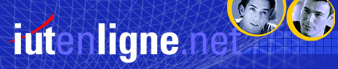Les utilisateurs de Microsoft Office s'habitueront très
vite à Open Office. Certaines boutons ou commandes
changent de place ou de nom, mais la ressemblance est suffisante
pour que ce ne soit jamais que l'affaire de quelques jours
avant d'être habitué. Le passage de l'un à
l'autre n'est donc pas un réel problème.
Vous retrouverez, comme sous MS Word, la barre de titre,
les barres d'outils, les barres de défilement horizontal
et vertical – ce sont des choses qui ne diffèrent
pas, puisqu'il s'agit de notions, d'objets courants dans
le monde Microsoft – comme sous Linux d'ailleurs.
Les différences - souvent mineures, parfois importantes
- seront décrites et illustrées tout au long
des modules à suivre.
Bienvenu dans le monde du logiciel libre
!
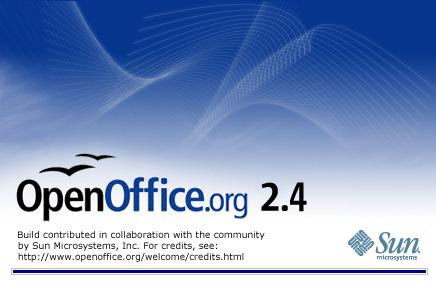
Cliquez
ici quoi
ressemble Open Office Writer, à l'ouverture :